Jak wykonać kopię zapasową urządzenia z Androidem na PC
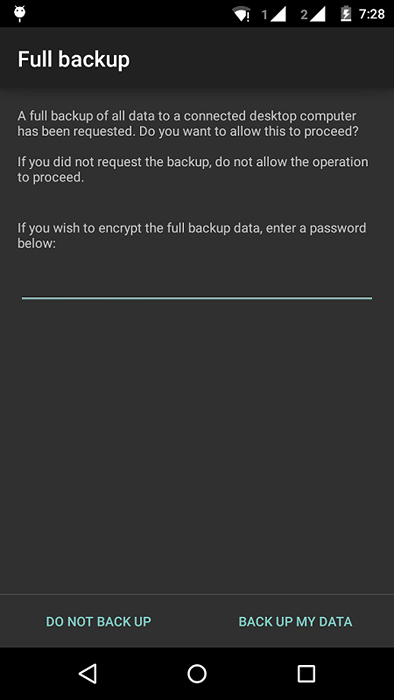
- 1923
- 457
- Laura Zygmunt
Jak wykonać kopię zapasową urządzenia z Androidem na komputer: - Posiadanie kopii zapasowej urządzenia z Androidem jest zawsze miarą bezpieczeństwa. Co jeśli przypadkowo wymazałeś wszystkie dane z urządzenia? W takim przypadku możesz stracić kilka ważnych plików z urządzenia. Tak więc regularnie wykonuj kopię zapasową urządzenia, aby chronić ważne pliki. Google świadczy usługi do tworzenia kopii zapasowych kontaktów, danych aplikacji, zdarzeń kalendarzowych itp. Ponieważ wykorzystuje przechowywanie w chmurze do tworzenia kopii zapasowych, musisz pozostać w kontakcie z Internetem, aby skorzystać z tych usług.
Zobacz też : Jak automatycznie tworzyć kopię zapasową telefonu Windows 10 w OneDrive
Dziś większość ludzi ma komputer na własną rękę. W dzisiejszych czasach komputer z wystarczającą ilością miejsca do przechowywania. A co, jeśli możesz wykonać kopię zapasową danych telefonu na komputerze? Tak, słyszałeś to dobrze. Możesz po prostu wykonać kopię zapasową danych z urządzenia z Androidem na komputer. Jeśli wiesz coś o tworzeniu aplikacji na Androida, możesz znać narzędzia Androida SDK. Jeśli nie, nie martw się, możesz nauczyć się korzystać z narzędzi Android SDK do tworzenia kopii zapasowych urządzenia z tego artykułu. W rzeczywistości SDK zawiera biblioteki do tworzenia aplikacji na Androida, emulator do testowania aplikacji, narzędzi programistycznych itp. Ale tutaj możemy użyć go do tworzenia kopii zapasowych twoich danych. Czytaj dalej, aby dowiedzieć się, jak tworzyć kopie zapasowe danych z urządzenia z Androidem na komputer.
Kopia zapasowa
- Pobierz i zainstaluj najnowszą wersję narzędzi Android SDK. Jeśli jesteś użytkownikiem Android Studio, być może już go zainstalowałeś.
- W twoim telefonie idź do Ustawienia -> O telefonie. Stuknij kompilację numer 7 razy, aby włączyć Opcje programistów Dopóki nie powie Jesteś teraz programistą. Ma to na celu włączenie opcji programistów w urządzeniu. Jeśli już włączyłeś Opcje programistów Możesz pominąć ten krok.
- Teraz idź do Ustawienia -> Opcje programistów. Przewiń w dół, aby znaleźć Debugowanie Androida. Włącz to.
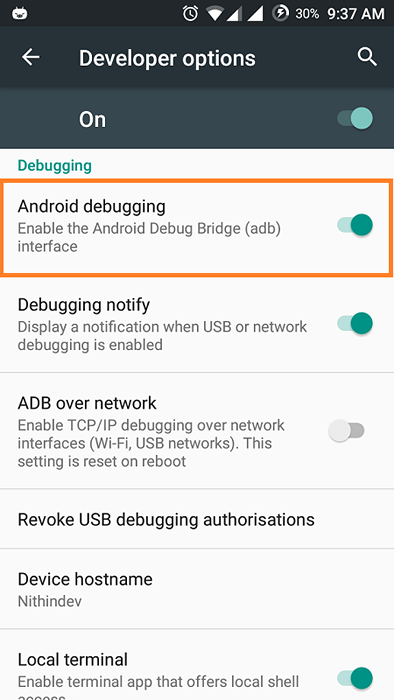
- Podłącz urządzenie do komputera za pomocą kabla USB.
- Teraz na komputerze idź do C: \ Users \ nazwa użytkownika \ appData \ Local \ Android \ sdk \ platform-tools \. Czasami możesz nie znaleźć appData folderu, ponieważ może być ukryty. Wystarczy włączyć opcję wyświetlania ukrytych plików.
- Naciśnij Shift i kliknij prawym przyciskiem myszy w dowolnym miejscu narzędzia platformowe informator. Z menu kontekstowego kliknij Otwórz okno polecenia tutaj.
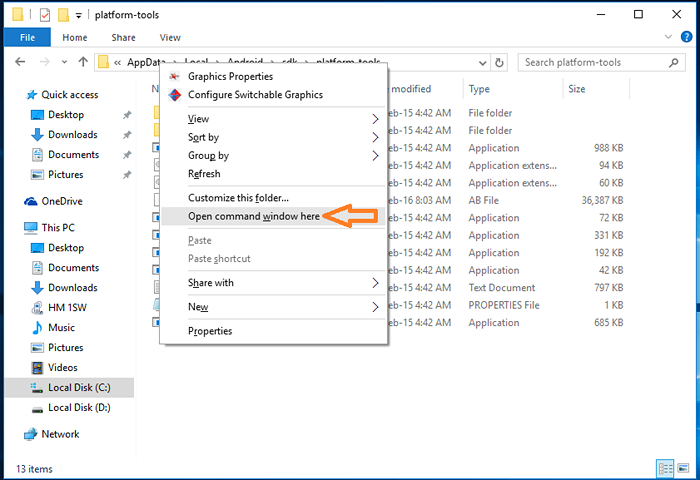
- Teraz wpisz dowolne z poniższych poleceń w wierszu polecenia w zależności od informacji, które chcesz wykonać kopię zapasową.
- ADB Backup -wszystko: - tworzy kopie zapasowe danych systemowych, danych aplikacji, ale nie same aplikacje. Domyślnie dane są zapisywane jako kopia zapasowa.Ab W narzędzia platformowe.
- ADB Backup -all -f C: \ Filename.Ab: - Podobnie do powyższego.Różnica polega na tym, że możesz ustawić lokalizację, aby zapisać kopię zapasową.
- ADB Backup -Apk: - tworzy kopie zapasowe aplikacji.
- ADB Backup -Noapk: - Nie tworzy twoich twoich aplikacji.
- ADB Backup -Shared: - tworzy kopie zapasowe danych na karcie Thesd.
- ADB Backup -noshared:- Nie tworzy twoich kopii zapasowych danych na karcie SD.
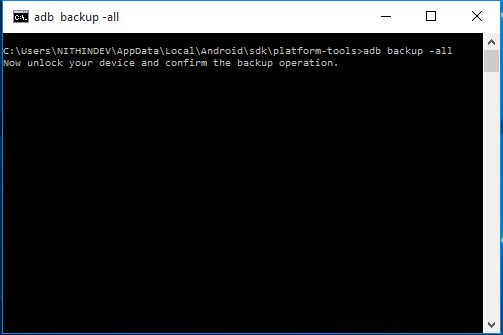
- Po wpisaniu żądanego polecenia naciśnij Wchodzić. Teraz na telefonie zostanie wyświetlony następujący ekran.
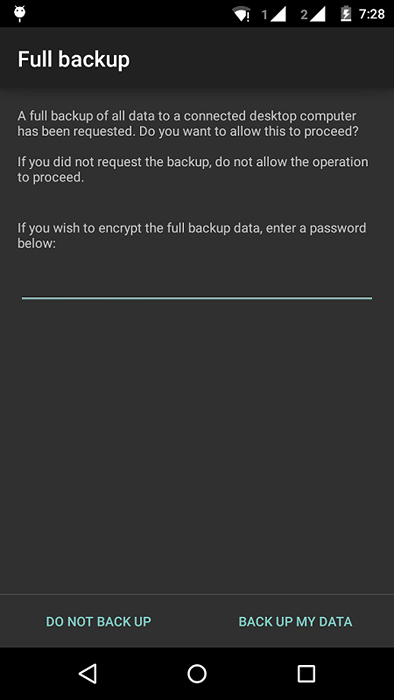
- Jeśli chcesz zaszyfrować dane, wprowadź hasło i dotknij Utwórz moje dane. Teraz rozpocznie się proces tworzenia kopii zapasowych.Kontrola danych zajmie trochę czasu.
Przywrócić
- Kiedy musisz przywrócić zapasowe dane, przejdź do C: \ Users \ nazwa użytkownika \ appData \ Local \ Android \ sdk \ platform-tools \ i uruchom monit o polecenie, jak wyjaśniono w Kopia zapasowa. Jeśli uratowałeś kopię zapasową gdzie indziej, przejdź do tego katalogu zamiast narzędzia platformowe.
- Teraz typ przywracania kopii zapasowej.Ab lub nazwa, którą podałeś do kopii zapasowej. Następnie naciśnij Wchodzić.
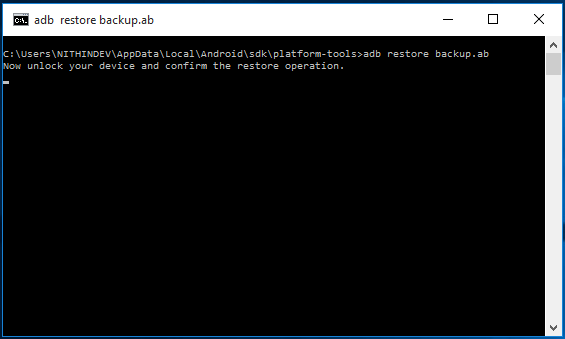
- Ekran przywracania zostanie wyświetlony na telefonie, jak pokazano na zrzucie ekranu podanego poniżej.
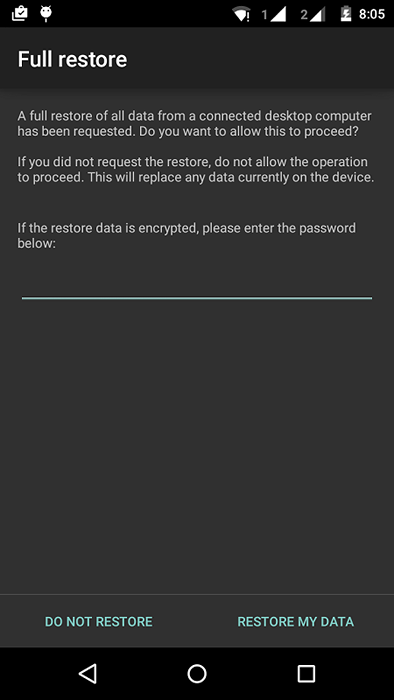
- Wprowadź hasło, jeśli je ustawiłeś. Następnie dotknij Przywróć moje dane. Teraz Twój telefon poświęci swój czas na przywrócenie danych.
Teraz nauczyłeś się zabierać kopię zapasową urządzenia z Androidem na komputer i przywracaj je w razie potrzeby.
- « Jak skonfigurować autoblację w systemie Windows 7 i 10
- Jak opóźnić wysyłanie wiadomości e -mail w programie Outlook 16 »

